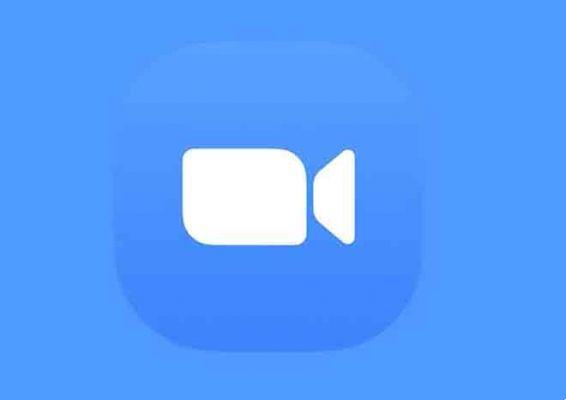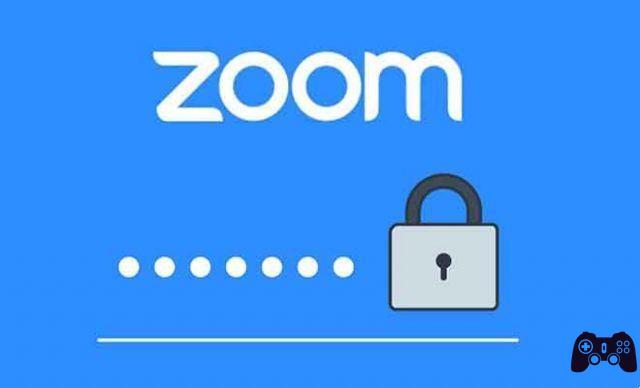No hay duda de que 2020 pertenece a las aplicaciones de videollamadas. Software como Zoom, Microsoft Teams, Google Meet han visto un aumento dramático en las descargas y el uso. Zoom, con su interfaz fácil de usar y docenas de funciones, lidera la carrera por un buen margen.
Hoy en día, muchas personas usan Zoom para entrevistas de trabajo, asistir a seminarios, conciertos de música, mantenerse en contacto con amigos y familiares, y más. Durante una reunión importante en Zoom, no desea mostrar la habitación desordenada o el fondo detrás de usted.
La buena noticia es que Zoom te permite cambiar el fondo de pantalla en la aplicación. Los participantes no podrán ver lo que hay detrás de usted. En cambio, solo pueden echar un vistazo al fondo de pantalla que está utilizando. Zoom va más allá y ofrece la posibilidad de cargar fondos de pantalla personalizados desde su PC o Mac para usar durante las videollamadas.
- Cómo utilizar la función de fondo virtual de Zoom
La funcionalidad es esencial en ciertos escenarios. Al usar un fondo de pantalla personalizado, también puede causar una buena impresión durante las videollamadas. Zoom solo ofrece algunos fondos de pantalla en el software. Pero como decía, puedes optar por los fondos de pantalla personalizados que tienes guardados en tu dispositivo.
Encontrar imágenes libres de regalías de alta calidad puede ser confuso. No desea pasar tanto tiempo en la web buscando fondos de pantalla para su próxima reunión de zoom. Hablemos de algunos sitios web que ofrecen imágenes gratuitas de alta calidad y libres de regalías. También cubriremos cómo agregarlos al software Zoom.
Cómo encontrar fondos de pantalla de zoom divertidos
Hay dos formas de obtener un divertido fondo de pantalla de Zoom desde la web. Puede optar por sitios web libres de regalías que ofrecen millones de imágenes para uso personal. Si desea algunas imágenes específicas, elija los sitios web que permiten a los creadores venderle las imágenes. Repasemos un par de excelentes sitios web libres de regalías.
Pixabay
Pixabay ofrece más de 1,8 millones de imágenes gratuitas para uso personal. Abra el sitio web desde el enlace y encuentre las imágenes gratuitas directamente desde la pantalla principal. La página predeterminada consta de fotos, ilustraciones, vectores y más. Vaya a la pestaña Fotos y comience a buscar imágenes.
Puede buscar imágenes con las palabras cafés, salas de conferencias, lugares famosos y más. Pixabay mostrará tanto el formato de retrato como las imágenes horizontalmente. Use el filtro Orientación de arriba para mostrar solo las imágenes horizontalmente.
Selecciona las imágenes que te gustan y presiona el botón "Descarga gratuita", selecciona la resolución y listo.
Unsplash
Unsplash es otra gran fuente para encontrar fondos de pantalla divertidos para las videollamadas de Zoom. La colección de Unsplash me parece mejor que la de Pixabay. Unsplash ofrece una serie de colecciones de fondos de pantalla directamente en la pantalla de inicio.
No debes optar por fotos en resolución vertical ya que no se verán bien durante las videollamadas. Si eres como yo y no quieres exagerar con los fondos de pantalla en Zoom, busca Escritorio en estos sitios web. Unsplash también ofrece la capacidad de filtrar imágenes con orientación y colores. Úselos para encontrar rápidamente fondos de pantalla relevantes.
Descargar imágenes pagas
La mayoría de las veces, encontrará lo que busca en las dos fuentes anteriores. Pero, si desea ver las opciones pagas, diríjase a Adobe Stock Images o Shutterstock y explore la galería de imágenes.
Shutterstock también ofrece 10 imágenes gratuitas durante el primer mes. Vaya a estos sitios web y elija las imágenes para usar como fondo de Zoom.
Cómo agregar fondos personalizados para hacer zoom
Ahora que ha descargado estos fantásticos fondos de pantalla, es hora de agregarlos a la aplicación Zoom. Siga los pasos a continuación para eso.
Paso 1: apri l'app Zoom su PC o Mac.
Paso 2: toque el ícono de Configuración en la esquina superior derecha.
Paso 3: vaya al menú Fondo virtual.
Paso 4: toque el ícono "+", seleccione los fondos de pantalla descargados e impórtelos a la aplicación Zoom.
Paso 5: seleccione el fondo de pantalla que desee y cierre la ventana Configuración.
La próxima vez que abra la composición o se una a la reunión de Zoom, el software utilizará el fondo de pantalla seleccionado como fondo de la aplicación.
conclusión
Seleccionar un fondo de pantalla personalizado lo ayuda a ocultar su habitación desordenada y le permite causar una impresión perfecta en el cliente, el jefe o los asistentes. Siga los pasos anteriores y háganos saber qué fondos de pantalla descargó para usar en las videollamadas de Zoom.
Para leer más:
- Cómo cambiar el nombre en Zoom en dispositivos móviles, iPads y PC
- 9 soluciones para cuando Zoom audio no funciona
- Cómo utilizar la función de fondo virtual de Zoom
- Cómo mostrar una foto de perfil en lugar de un video en Zoom Meeting
- 4 formas de cambiar el fondo de pantalla en Android